- Outeur Jason Gerald [email protected].
- Public 2023-12-16 10:50.
- Laas verander 2025-01-23 12:05.
Hierdie wikiHow leer u hoe u die ingeboude skermopnemer van die iPhone of iPad kan gebruik om video-telekonferensies op Zoom op te neem. Voordat u begin opneem, moet u 'n skermopnemer -funksie by die bedieningspaneel ("Beheer sentrum") voeg en seker maak dat die paneel toeganklik is via enige toepassing.
Stap
Deel 1 van 2: Voeg die funksie skermopnemer by die bedieningsentrumpaneel
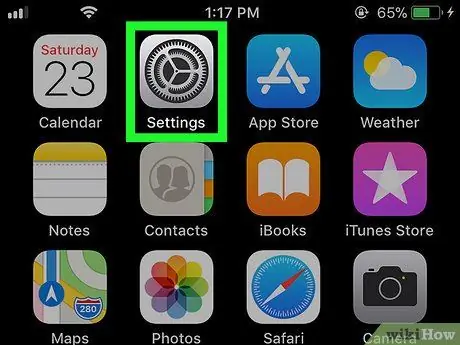
Stap 1. Maak oop
op u iPhone of iPad.
Gewoonlik kan u hierdie ikoon op die tuisskerm van u toestel sien.
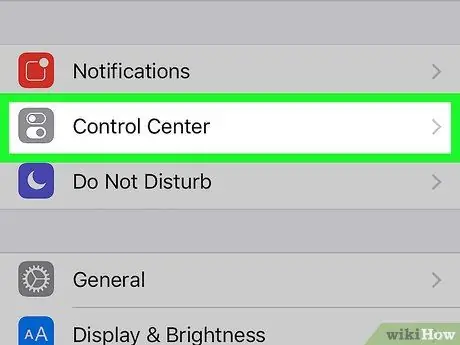
Stap 2. Raak Beheersentrum aan
Hierdie opsie is onderaan die skerm.
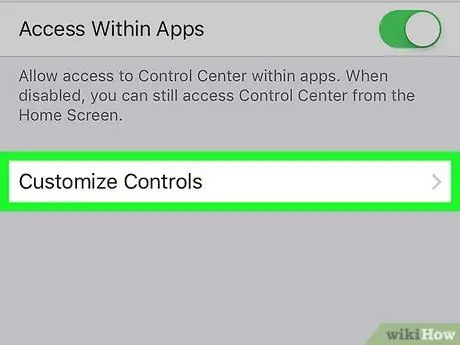
Stap 3. Raak Pas kontrole aan
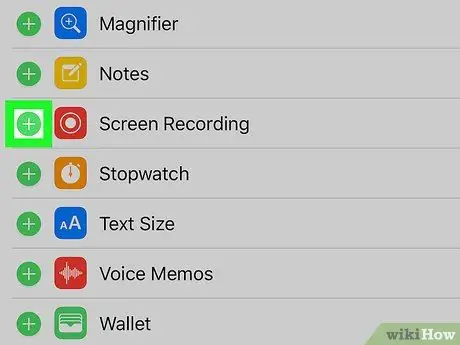
Stap 4. Raak + langs "Skermopname"
Die funksie skermopnemer kan nou gebruik word via die bedieningspaneel of "Beheer sentrum".
As u 'n rooi minus ("-") simbool sien, is die funksie reeds op die paneel beskikbaar. U hoef geen veranderinge aan te bring nie
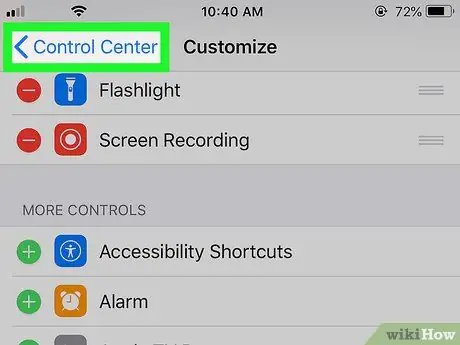
Stap 5. Raak die terugknoppie
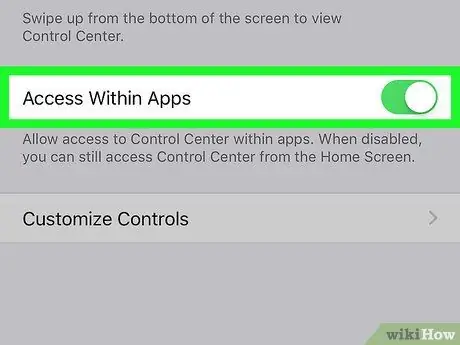
Stap 6. Skuif die skakelaar "Toegang binne programme" na die aan- of aan -posisie
As die skakelaar van die begin af groen is, is die funksie reeds geaktiveer en hoef u geen instellings te verander nie.
Deel 2 van 2: Opneem van vergaderings op Zoom
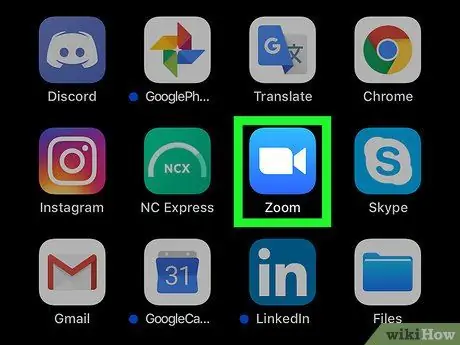
Stap 1. Maak Zoom op u iPhone of iPad oop
Hierdie app word gekenmerk deur 'n blou ikoon met 'n wit videokamera -prentjie binne. U kan hierdie ikoon op die tuisskerm van u toestel vind.
Meld eers by u Zoom -rekening aan as u dit nog nie gedoen het nie
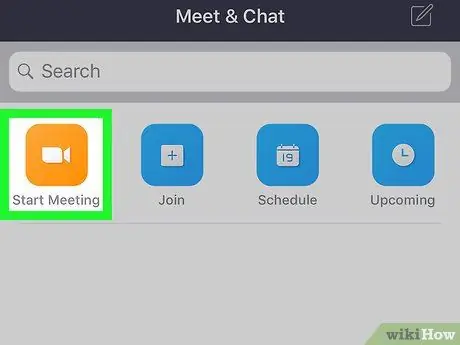
Stap 2. Besluit of u 'n vergadering wil hê of wil deelneem aan 'n vergadering wat iemand anders hou
- Raak " Begin vergadering ”As u 'n vergadering wil hou. Dit is in die linker boonste hoek van die skerm. U word na 'n nuwe bladsy geneem, maar moenie in hierdie stadium onmiddellik op die "Begin vergadering" -knoppie druk nie.
- Raak " Sluit aan "(Blou ikoon met blou en wit"+"daarin) as u wil deelneem aan 'n vergadering wat iemand anders hou, voer dan die vergaderingkode of ID in (verskaf deur die organiseerder van die vergadering). U sal na 'n nuwe bladsy geneem word, maar maak seker dat u nie dadelik op die "Sluit aan" -knoppie klik nie.
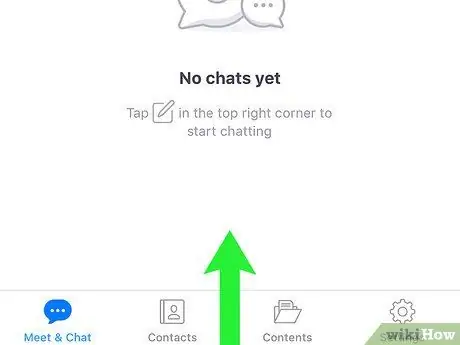
Stap 3. Veeg van die onderkant van die skerm omhoog
Veeg nie totdat jy gereed is om op te neem nie. Die bedieningspaneel of "Beheer sentrum" sal vertoon word.
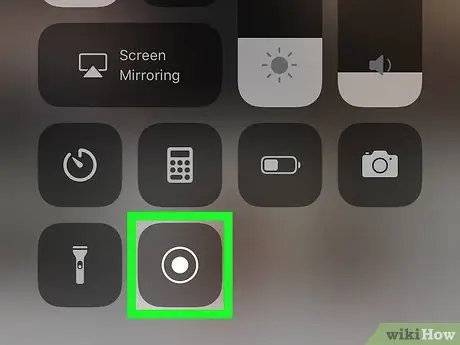
Stap 4. Raak die opname knoppie
Hierdie knoppie is 'n sirkel met 'n ander sirkel binne. Die afteller word kortliks vertoon, dan word die skerm onmiddellik opgeneem.
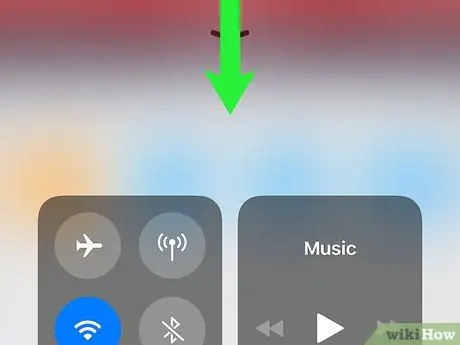
Stap 5. Skuif die bedieningspaneel na onder
U sal na die vorige bladsy (vergaderingsvenster vir zoom) geneem word. Die skermopname proses is nou aan die gang.
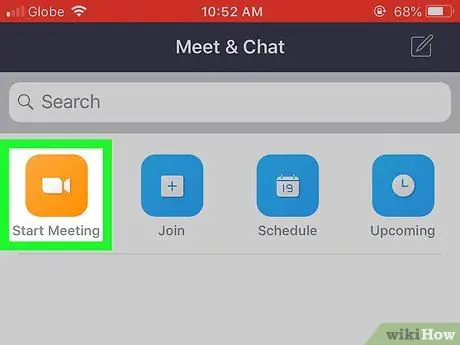
Stap 6. Gaan terug na Zoom en raak die Start a Meeting -knoppie of Sluit aan.
Die knoppie om te druk hang af van die vraag of u 'n vergadering wil hê of 'n vergadering wil bywoon wat iemand anders hou. Die vergadering sal begin en daarna opgeneem word.
Gaan na die volgende stap as u gereed is om die opname te stop
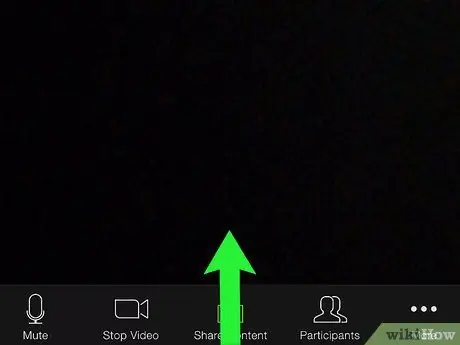
Stap 7. Veeg van die onderkant van die skerm omhoog
Die bedieningspaneel sal vertoon word.
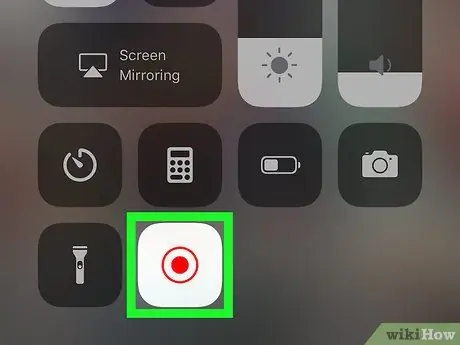
Stap 8. Raak die opname -knoppie
Kies dieselfde knoppie as die knoppie wat u vroeër aangeraak het (maar op hierdie stadium word die knoppie in rooi getoon). Die opname proses sal eindig. U kan die opgeneemde video in die iPhone- of iPad -galery sien.






